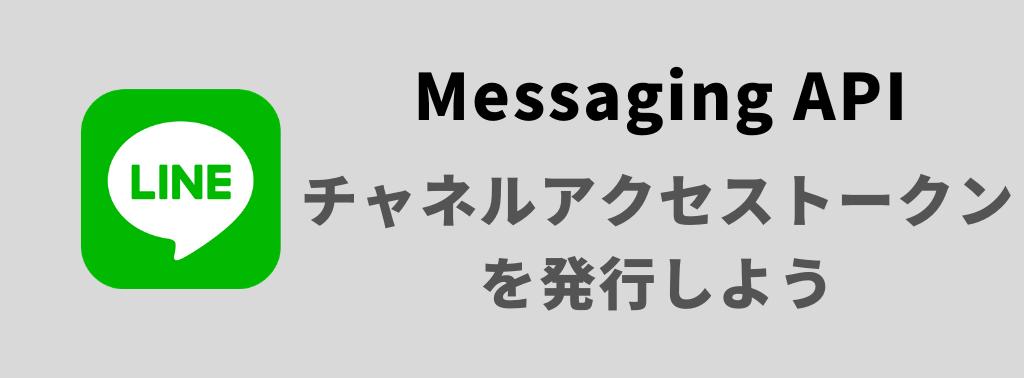
こんにちは!
Yuki (@yukibnb) です。
お待たせしました!前回の投稿から少し日があきましたが、LINE Messaging APIとGoogle Apps Script(GAS)を使用してスプレッドシートに記載された語句を返信するBOTを作成する方法シリーズ記事の第2話です。
前回はLINE Messaging APIのプロバイダーとチャネルを作成する方法を紹介しました。
www.yukibnb.com
今回はLINE Messaging APIのチャネルアクセストークンを発行する方法を紹介します。
チャネルアクセストークンとはGoogle Apps Script(GAS)からBOTにアクセスするためのパスワードのようなものです。
では見ていきましょう!
Messaging API設定画面を開く
【おさらい】作成したチャネルを開く
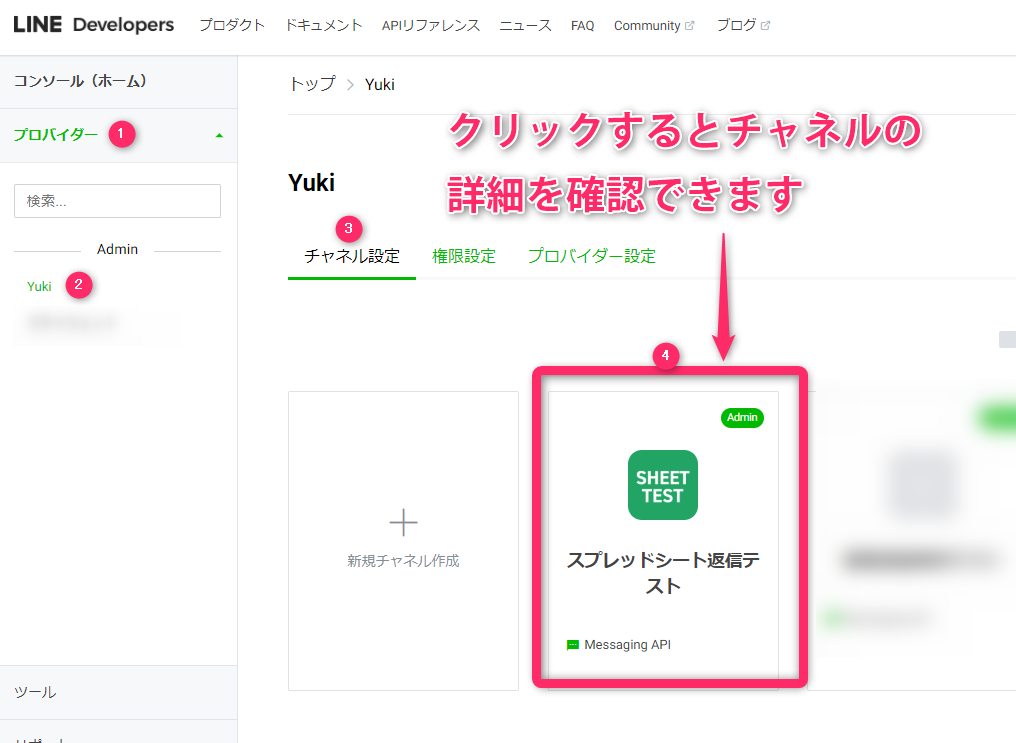
LINE Developersコンソールにログインし、前回記事の最後に紹介した以下手順に沿ってチャネルを開いてください。
1. 画面左側の[プロバイダー]をクリック
2. 作成したプロバイダーをクリック
3. [チャネル設定]をクリック
4. 作成したチャネルをクリック
Messaging API設定画面を開く
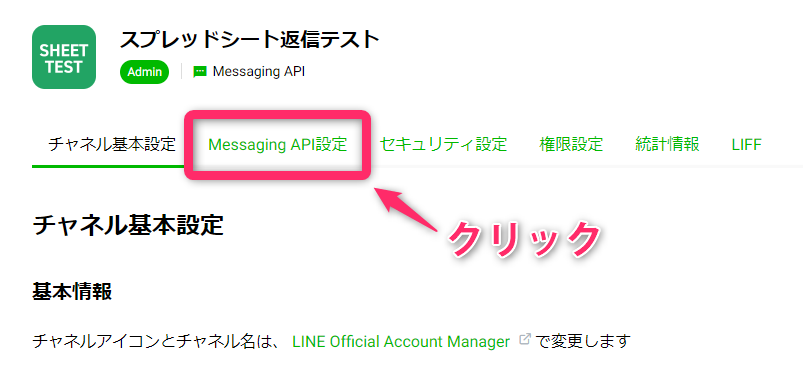
[Messaging API設定]をクリックしてください。
各種設定を行う
このMessaging API設定画面にてチャネルアクセストークンを発行できます。
同じ画面内でついでに覚えておきたいことがあるので、まとめて見ていきましょう。
友だち追加用のIDとQRコード
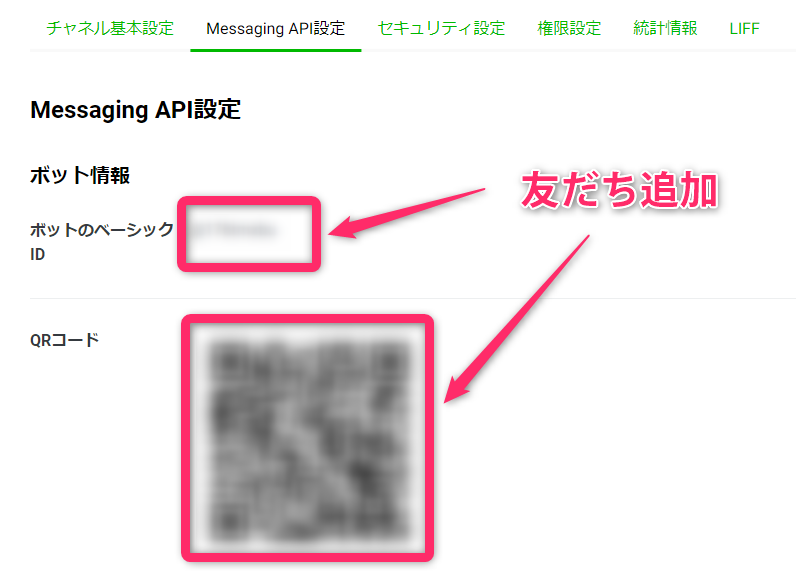
ここに掲載されているIDとQRコードで、このBOTを友だち追加できます。
従業員にBOTを追加してもらいたい場合、このIDかQRコードを共有してください。
Webhook設定

次回以降の記事でGoogle Apps Script(GAS)のコードを書き、Webhook URLを発行します。
そのWebhook URLをこちらに記入するのですが、現時点でまだWebhook URLが存在しないため今はスルーします。
後ほど編集するということだけ覚えていてください。
LINE公式アカウント機能

ここでは3つの機能について「有効」「無効」を設定します。
【グループ・複数人チャットへの参加を許可する】
BOTをLINEグループや複数人チャットへ追加できるかを設定します。
追加して問題ない場合「有効」に、1対1のみでBOTを使用させたい場合「無効」にします。
【応答メッセージ】

「応答メッセージ」とはユーザーからメッセージを受信した時に、予め設定しておいた定型文で返信する機能です。
「有効」「無効」どちらでも大丈夫ですが、今回はスプレッドシートに記載された語句を返信するBOTを作成するので「無効」の方がすっきりしておすすめです。
【あいさつメッセージ】

「あいさつメッセージ」とはユーザーがBOTを友だち追加した時に、予め設定しておいた定型文を送信する機能です。
「有効」「無効」どちらでも大丈夫ですが、今回は「無効」の方がすっきりすると思います。
チャネルアクセストークン

「チャネルアクセストークン (ロングターム)」項目の右側にある[発行]ボタンをクリックしてください。

するとランダムな長い文字列が表示されます。
これがチャネルアクセストークンです。
本記事冒頭でもお伝えしましたが、チャネルアクセストークンとはGoogle Apps Script(GAS)からBOTにアクセスするためのパスワードのようなものです。
大事なものですので注意して取り扱いください。
なおこのページにアクセスすればいつでもチャネルアクセストークンを確認できます。ページを閉じてもなくなりませんので、その点は安心ください。
まとめ
今回はLINE Messaging APIのチャネルアクセストークンを発行する方法を紹介しました。
LINE Messaging API側での設定が完了したので、次回からはGoogle Apps Script(GAS)とスプレッドシートの準備に入ります!
ご期待ください!
【次回記事はこちら!】
www.yukibnb.com
【シリーズ目次】
《基本編》
・【シリーズ第1話】LINE Messaging APIのプロバイダーとチャネルを作成する方法
・※本記事※【シリーズ第2話】LINE Messaging APIのチャネルアクセストークンを発行しよう
・【シリーズ第3話】LINE BOTに返信させる語句をスプレッドシートに入力する
・【シリーズ第4話】コピペでOK!スプレッドシートの語句を返信するLINE BOTをGASで作成する方法(実践編)
・【シリーズ第5話】スプレッドシートの語句を返信するLINE BOTをGASで作成する方法(解説編: 全体像)
・【シリーズ第6話】スプレッドシートの語句を返信するLINE BOTをGASで作成する方法(解説編: GAS)
《応用編》
・【応用編第1話】スプレッドシートを使ってLINE BOTにスタンプや画像を返信させる方法 (シート準備編)
・【応用編第2話】コピペでOK!スプレッドシートを使ってLINE BOTにスタンプや画像を返信させる方法 (実践編)
・【応用編第3話】コピペでOK!スプレッドシートを使ってLINE BOTにスタンプや画像を返信させる方法 (解説編: GAS)